查看电脑python虚拟环境-Windows系统下,Python虚拟环境搭建
为什么要使用虚拟环境
一般在安装Python第三方包的时候,以使用 pip install xxx的方式居多,这样安装会将那个包安装到系统级的Python环境中。但是这样会有一个问题,比如现在正在使用Django2.0.x来写一个网站项目,然后项目组长告诉你,之前的一个网站项目是使用Django1.0.x开发的,现在需要维护,由你来负责,但是Django1.0.x和Django2.0.x上有一些语法已经不再兼容了,所以这个时候就需要在电脑中同时拥有 Django1.0.x和Django2.0.x的开发环境。那么如何解决呢?
答案是:虚拟环境
虚拟环境原理
虚拟环境就像是一个盒子,在这个盒子中安装的任何扩展包,都不会影响到另外的盒子中的扩展包。并且在开发过程中,我们可以指定项目的开发环境。比如上面提到的例子,就可以创建两个虚拟环境,一个虚拟环境中安装的是Django2.0.x,另一个虚拟环境中安装的是Django1.0.x,这样就两个环境相互之间就不会影响彼此。
如何安装虚拟环境
安装virtualenv
virtualenv 是用来创建虚拟环境的软件工具,我们可以通过pip的方式来安装
这里需要注意一点,在原本的计算机中存在Python2和Python3两个版本的时候,一般情况下,pip代表的是Python2环境,pip3才是代表Python3的。如果只安装了一个Python的版本,则pip就是代表对应的Python版本。这里我的计算机中只安装了Python3这一个版本,因此使用Python3来演示。[多说一句,不建议继续使用Python2了哦~,官方已经不再维护了]
Windows下,使用win+r打开运行,输入cmd,按下回车键,即可进入windows的命令行界面,直接输入以下命令即可安装 virtualenv虚拟环境软件工具
pip install virtualenv
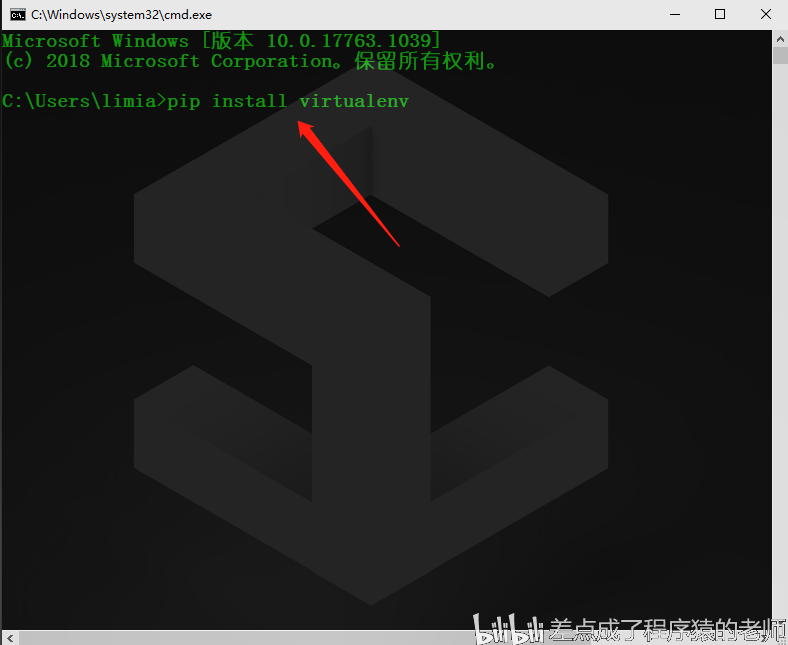

如果出现这样的提示,可以根据提示得知需要升级pip,按照提示操作即可
输入:
python -m pip install --upgrade pip
回车,自动升级完成之后,再输入pip install virtualenv即可
创建虚拟环境
使用virtualenv这个工具来创建虚拟环境非常简单
virtualenv 虚拟环境名称
比如我这里需要在桌面上创建一个名为Cblog的虚拟环境,首先通过命令cd Desktop进入到桌面,这样就可以输入virtualenv Cblog,即可创建一个虚拟环境在桌面上。
使用虚拟环境
进入虚拟环境
虚拟环境创建好之后,需要进入到虚拟环境中,再安装一些第三方的包,这些包才是安装在虚拟环境中的,进入虚拟环境在不同的操作系统中的操作方式有点不太一样,这里以Windows举例

在刚才桌面上创建的文件夹Cblog中,打开这个文件夹可以看到一个Scripts的文件夹,打开这个文件夹,会发现这里有两个文件,一个叫activate,另一个叫deactivate,这两个文件就是控制进入虚拟环境和退出虚拟环境的,光说不练假把式,我们来实际操作一下,在CMD命令行中需要进入到这个文件夹下,这里交给大家一个简单的办法,在这个界面直接在路径的地方输入cmd,按下回车即可直接在这个路径中打开cmd命令行


在这里输入
activate
回车即可进入虚拟环境

我们可以看到进入虚拟环境之后,路径的前面会有一个括号,括号中写着虚拟环境的名称(我这里的是Cblog,就是前面创建的虚拟环境名称)
紧接着可以输入
pip list
查看当前虚拟环境中的包,我这里因为是刚创建的虚拟环境,还没有安装其他的第三方包,所以只有这三个初始的包。
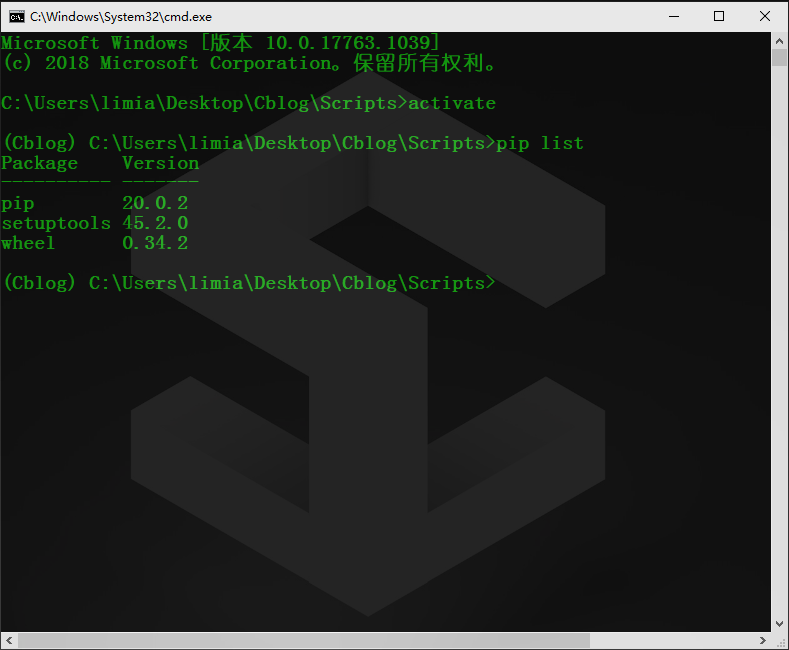
退出虚拟环境
还记得刚才在Scripts文件夹中说的 deactivate文件吗?这个文件就是用来退出虚拟环境的
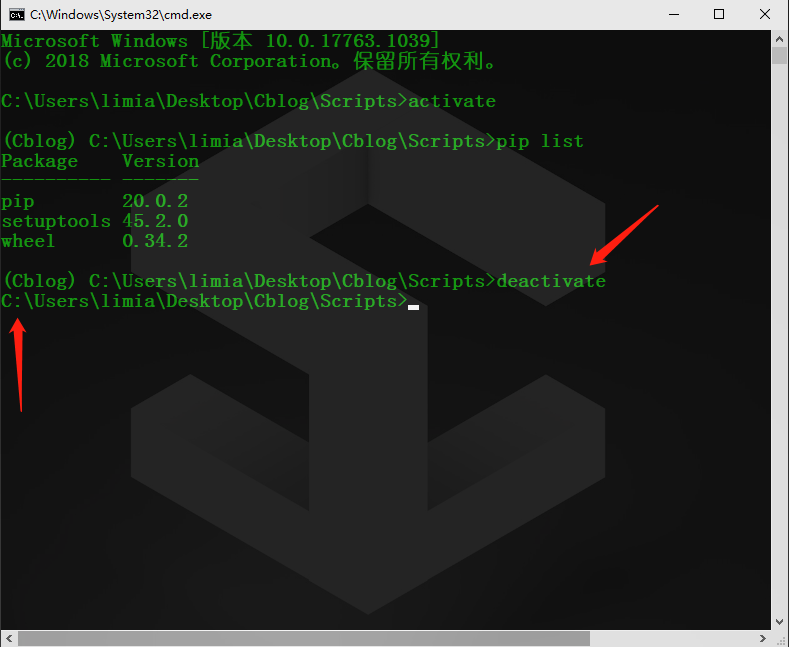
退出虚拟环境之后,就会发现路径前面的括号消失了。这就代表我们已经回到了系统环境。
以上内容创建完虚拟环境已经可以正常使用了,下面为一些扩展方式,或者说让虚拟环境更好用的方式
虚拟环境集中管理
上述方式创建虚拟环境之后,想要进入虚拟环境就需要通过进入到该虚拟环境的文件夹然后找到Scripts文件夹,进入到对应的cmd命令行下输入activate,才能进入对应的虚拟环境。有没有更加简单的办法,让虚拟环境可以集中管理呢?
答案是:有
安装virtualenvwrapper对虚拟环境集中管理
同样是在系统环境下,进入cmd命令行安装这个工具,一下演示为windows系统
pip install virtualenvwrapper-win

我这里因为是安装过了所以显示的提示信息是这样的,不必在意。
安装完成之后,要怎么使用呢?
配置环境变量
这一步也许有点麻烦,但是一劳永逸,现在配置好环境变量之后,换来的是以后创建虚拟环境以及管理虚拟环境都非常方便。
第一步,选择此电脑,在此电脑的位置点击鼠标右键,即可出现选项,选择属性,这个时候就会出现一个新的界面,在新的界面中选择高级系统设置,再次出现一个新的界面系统属性,再在这个界面中选择上面的高级标签,紧接着就可以看到下方有一个名叫环境变量的按钮,点击这里即可进入环境变量的设置界面。

在环境变量设置界面,下面部分是系统变量,在系统变量的下方找到新建按钮,点击新建按钮,出现一个新建系统变量的对话框,在变量名这个位置填入:WORKON_HOME,在变量值这个位置填入:你想把环境变量统一存放的位置路径。

[由于我的这个虚拟环境系统环境变量已经设置好了,所以上面的图片中不是新建的窗口,而是编辑系统变量的窗口,如果设置完系统环境变量,想要更换也可以在这里找到对应的环境变量,然后点击编辑按钮修改。新建的环境变量的时候点击新建按钮]
虚拟环境集中管理的基本操作方法
创建虚拟环境
mkvirtualenv 环境变量名
例如我想创建一个名叫CLSBLOG的环境变量,则可以直接在任意路径下的命令行中输入
mkvirtualenv CLSBLOG
例如我想创建一个名叫CLSBLOG的环境变量,则可以直接在任意路径下的命令行中输入
mkvirtualenv CLSBLOG

这里我的路径虽然依然是在桌面,但是新创建的虚拟环境并没有出现在计算机的桌面上,并且在虚拟环境创建完成之后,直接进入到环境变量中了。那么创建的虚拟环境去哪了呢?就在刚才设置环境变量时,我们设置的环境变量的路径文件中。这样,无论我们创建多少的虚拟环境,都可以在这个一个文件夹中找到。
当然,想要查看创建过的虚拟环境,也不用每次都找到这个文件夹,可以通过一个简单的命令来完成。
查看创建过的虚拟环境
在系统环境下命令行输入:
workon
在查看创建的虚拟环境之前,需要先退出当前的虚拟环境
退出虚拟环境
deactivate

进入创建过的虚拟环境
workon 虚拟环境名称
比如进入刚才我们创建的名叫 CLSBLOG 的虚拟环境
workon CLSBLOG

删除虚拟环境
rmvirtualenv 虚拟环境名称
比如删除我们刚才创建的名叫 CLSBLOG 的虚拟环境
rmvirtualenv CLSBLOG
使用 workon 查看当前计算机中的虚拟环境,会发现已经没有名叫CLSBLOG的虚拟环境了.

使用 workon 查看当前计算机中的虚拟环境,会发现已经没有名叫CLSBLOG的虚拟环境了.
小破站的专栏书写体验实在太差了,如果觉得观看体验不佳,欢迎转至网站:chalaoshi.net
直达地址:http://chalaoshi.net/?p=155
查看电脑python虚拟环境-Windows系统下,Python虚拟环境搭建相关推荐
- python修改文件格式为unix_软件测试技术之如何用python在Windows系统下,生成UNIX格式文件...
本文将带你了解软件测试技术之如何用python在Windows系统下,生成UNIX格式文件,希望对大家学测试技术有所帮助 如何用python在Windows系统下,生成UNIX格式文件 平时测试工作中 ...
- python将字符串s和换行符写入文件fp_软件测试技术之如何用python在Windows系统下,生成UNIX格式文件...
本文将带你了解软件测试技术之如何用python在Windows系统下,生成UNIX格式文件,希望对大家学测试技术有所帮助 如何用python在Windows系统下,生成UNIX格式文件 平时测试工作中 ...
- python将文件转成linux格式,怎么用python在Windows系统下,生成UNIX格式文件
如何用python在Windows系统下,生成UNIX格式文件 平时测试工作中,少不了制造测试数据.最近一个项目,我就需要制造一批可在UNIX下正确读取的文件.为确保这批文件能从FTP下载成功,开发叮 ...
- 在Windows系统中搭建PHP环境,PHP环境搭建-Windows系统下PHP环境搭建
1.PHP环境搭建的前提是 Apache HTTP Server (Apache 服务器)已经安装部署成功,并可以正常访问到服务器的主页面.Apache HTTP Server 的安装部署已经在上一篇 ...
- Windows系统下Python安装教程
Python安装环境为Windows10系统(64) 1.Python下载 选择Python官网进行下载(Welcome to Python.org),进入网站,点击Downloads,进入下载模块, ...
- 【辅助驾驶】Python在Windows系统下实现TTS(文字转语音)
一.目的 python语言,在Windows系统下实现语音转文字. 二.代码 通过win32com调用的windows的SAPI,所以本脚本只适应于windows平台 #coding:utf-8 im ...
- 如何利用python在一个文档里xie'ru_如何用python在Windows系统下,生成UNIX格式文件...
平时测试工做中,少不了制造测试数据.最近一个项目,我就须要制造一批可在UNIX下正确读取的文件.为确保这批文件能从FTP下载成功,开发叮嘱我:"文件中凡是遇到换行,换行符必须是UNIX下的L ...
- windows系统下jenkins环境搭建与基本使用
一. windows 系统下搭建jenkins环境 1.1 jenkins环境搭建和构建job流程图 1.2 安装jdk JDK下载地址: http://www.oracle.com/technet ...
- PHP环境搭建-Windows系统下PHP环境搭建
1.PHP环境搭建的前提是 Apache HTTP Server (Apache 服务器)已经安装部署成功,并可以正常访问到服务器的主页面.Apache HTTP Server 的安装部署已经在上一篇 ...
最新文章
- 程序员看过来!JS、Java、C 依然强势,Go、Kotlin、Python 潜力股,2020 开发者生态系统报告
- IntelliJ IDEA 安装go插件
- SharePoint 2007 Web Content Management 性能优化系列 3 - IIS压缩
- python一点基础都没有的怎么办-Python基础常见问题总结(一)
- 3台廉价机器每秒写入2百万!Kafka为什么那么快?
- SAP Spartacus cost-center.config.ts里定义的paramsMapping
- Spring循环依赖源码剖析
- oracle存储过程如何传递一个bean对象_java程序员如何在短期内抓住面试重点,成为大厂offer收割机...
- erp系统原理和实施第五版pdf_ERP系统实施费用!
- 命令行_Pytest之命令行执行
- 没了美国EDA软件,我们就不能做芯片?
- C盘哪些文件可以删除?windows7瘦身攻略
- 下列不是SQL的服务器组件,北语网院15秋《数据库应用(SQL server)》作业3答案...
- vue -【nextTick】-【过度与动画】-【插槽】-【配置代理服务器】-【vuex】-【路由】
- macOS Big Sur 安装 CH340 串口转 USB 驱动
- CRM-客户关系管理(Customer Relationship Management)
- 【从零开始学习 SystemVerilog】2.8、SystemVerilog 数据类型—— Unpacked Arrays(非压缩数组)
- 我的气垫船充满了鳗鱼
- 中山大学 精品课程C++ 视频教学
- 阿里JVM大神创业之路-离开是为了更好的开始
